科天玑 8100-MAX 处理器,LPDDR5 内存+UFS 3.1 闪存,采用的是6.59英寸LCD打孔屏,
内置5000毫安电池,支持67W有线充电;机身厚度8.7mm机身重量205克。价格在2000元
档次,是一款定位中端的手机,一加ACE竞速版可能对于刚入手的小伙伴来说,不知道
怎么最快速的打开开发者选项,开启USB调试,今天ROM乐园小编就带着大家来学习。
第一步:我们进设置-关于手机,在关于手机界面,找到手机版本号,注意是版本号,不是
安卓版本号。使用你的手指连续点击版本号8次,就会提示你“您已处于开发者模式,无需
进行此操作”,这样就属于开启开发者选项了
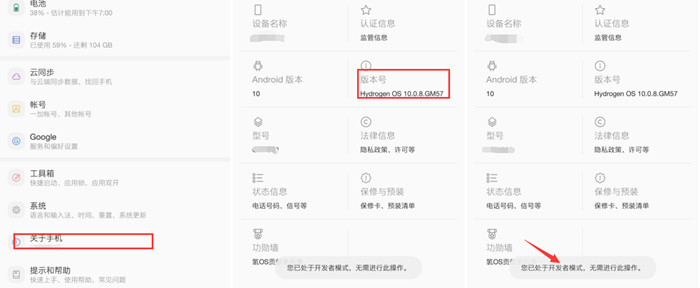
第二步:我们再次回到设置,点击系统,这里就出现了之前打开的开发者选项入口啦,直接
点击,就彻底进入开发者选项了。再这里我们打开USB调试,再插上电脑,出现弹窗点允许
就可以成功连接了;如果你希望刷机解锁,你还需要在开发者选项,找到oem解锁按钮打开
这样也就满足解锁刷机需求了
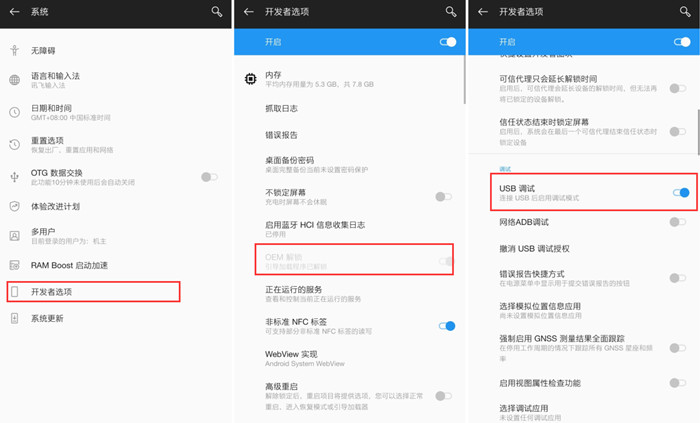
最后说1下打开开发者模式,会不会对手机不安全呢?打开开发者选项对手机安全无影响,正
常打开也不会让手机出现更多耗电等问题。当然了,如果您是1个比较在意细节的小伙们,关
闭开发者选择会让你变的更加安心,在需要的时候,还是可以使用上面的教程重新打开。更
多手机教程请持续关注ROM乐园官网,文章来自www.romleyuan.com
